Así se puede cambiar el idioma del teclado en Mac
Primero, vamos a tener en cuenta que en el mundo existen muchos idiomas a tener en cuenta. El español, el inglés o el italiano son solo algunos de ellos, pero no los únicos que tienen presencia en Mac, el sistema operativo de Apple. Esto provoca que, en ocasiones, si queremos usarlos, a la vez tengamos que modificar la configuración de nuestro teclado con el fin de poder acceder a todos los caracteres de los que disponen. Pero ¿cómo se cambia el idioma de un teclado Mac?
Aunque en esta ocasión nos vamos a centrar en configurar un teclado español en Mac, la modificación de este apartado también permite utilizar otros idiomas, por lo que os recomendamos que le echéis un vistazo a esta posibilidad.
Cuidado con los teclados en Mac: hay varios
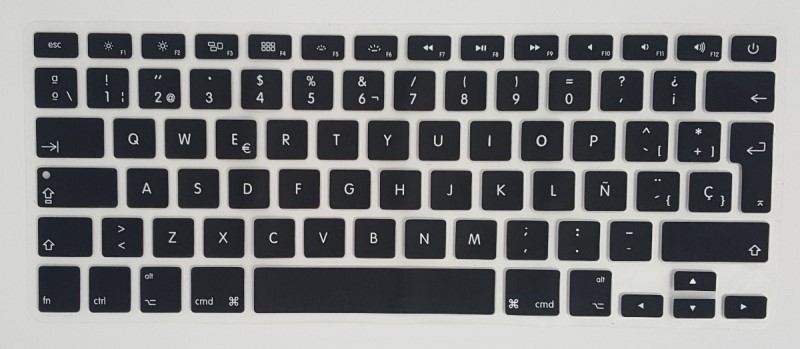
Los teclados que se incluyen con nuestro Mac han ido evolucionando con el pasar de los años. De hecho, incluso la configuración y distribución de las teclas se ha visto modificada. Si nos remitimos a un teclado de hace 20 años, veremos que existen diferencias bastante importantes en su forma.
A la hora de configurar nuestro Mac, el primer paso será el de seleccionar el idioma. Si nuestro teclado es bastante antiguo, la mejor opción es seleccionar Español ISO. Sin embargo, si nuestro teclado es más actual, solo tendremos que darle al idioma español. De esta forma podremos tener acceso a todas las teclas que están incluidas en el periférico.
¿Cómo configuramos el teclado Español ISO en Mac?

Si nos hemos confundido de teclado, tendremos que modificar la configuración con fin de poner en marcha la correcta. Podemos ejecutar este cambio en pocos pasos:
- Abrimos las Preferencias del Sistema de nuestro Mac. Esta opción está en el dock, en la parte inferior de la pantalla.
- Seleccionamos el apartado Teclado.
- Pulsamos en Fuentes de entrada.
- Encontraremos varias opciones, aunque la correcta es la llamada Español ISO. Los cambios se guardarán automáticamente.
Lo más interesante de esta configuración es que en el mismo apartado dispondremos de la posibilidad de seleccionar otros idiomas, por lo que solo tenemos que ejecutar aquél que necesitemos en cada momento. Recordamos, de nuevo, que los cambios se guardan automáticamente, por lo que no tendremos que reiniciar el Mac.
Arrobas y caracteres especiales en Mac

Si tenemos un teclado antiguo podremos comprobar que existe teclas que sobran, o que directamente ponen en marcha caracteres extraños. Sobre todo, si usamos uno de Windows. Este aspecto es bastante importante, ya que hay aplicaciones para Mac que usarán casi toda la distribución de los teclados.
Para poner en marcha caracteres especiales tenemos que fijarnos en la tecla Alt u Opción, en el caso de que esta última esté disponible. Esta nos permitirá poner caracteres como la @ o aquellos que estén especificados en el teclado.
Aunque Mac parezca un mundo aparte, lo cierto es que solo tenemos que investigar un poco para descubrir que todas las opciones que están disponibles en otros sistemas operativos también tienen presencia en los productos de Apple. En este caso hemos hablado del teclado, pero lo cierto es que la característica se repite en otros aspectos y funcionalidades de Mac.

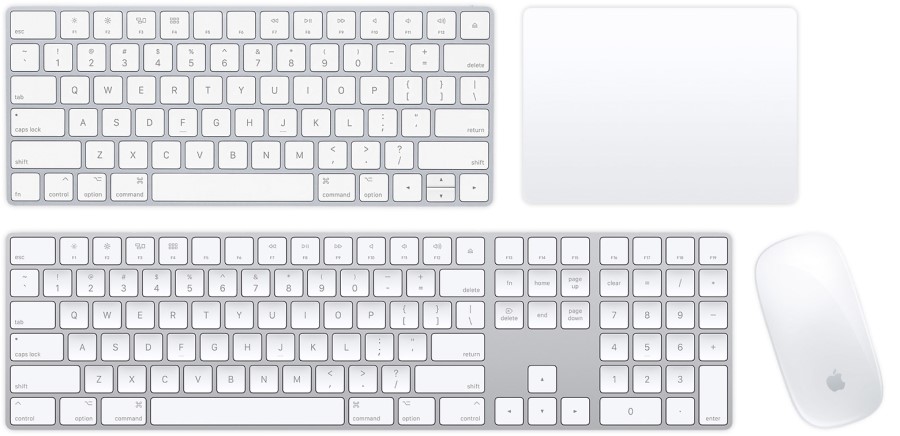
Que costo tendría de aumentar mas la capacidad de mi mac de 4 Gb. a mas y cual seria la mejor opción de instalarle de capacidad??.